Narzędzie do tworzenia mediów
Zacznijmy od oficjalnego oprogramowania firmy Microsoft, które umożliwia instalowanie najnowszych aktualizacji z pominięciem bezpośredniej interakcji z osadzonym koncentratorem. Pierwszym takim rozwiązaniem jest Media Creation Tool, które pierwotnie było przeznaczone do zapisu nośnika startowego w celu późniejszej instalacji systemu operacyjnego. Istnieje jednak również druga opcja, tzw „Uaktualnij ten komputer teraz” i pozwala poradzić sobie z zadaniem.
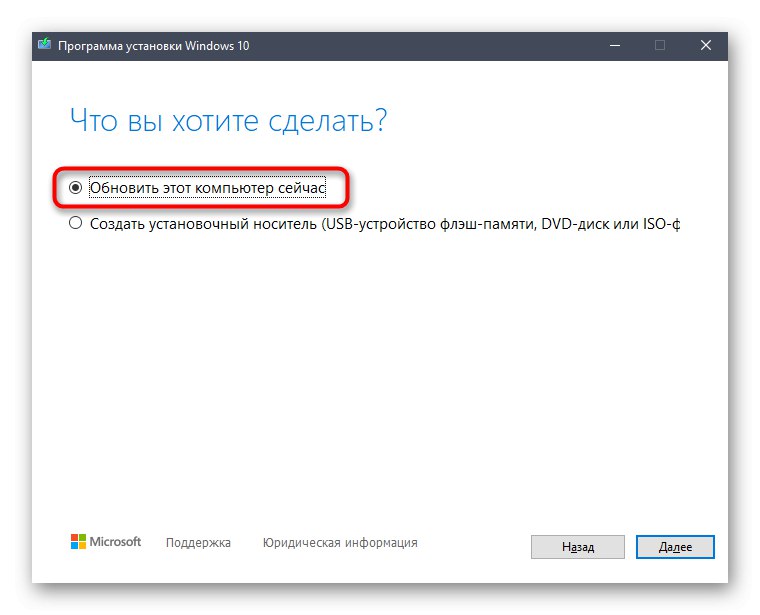
Po pobraniu oprogramowania z oficjalnej strony pozostaje tylko je uruchomić, wybrać odpowiednią opcję i poczekać, aż skanowanie w poszukiwaniu aktualizacji zostanie zakończone. Interfejs aplikacji jest całkowicie zrusyfikowany i bardzo prosty. Po zakończeniu instalacji komputer jest bezbłędnie uruchamiany ponownie, a następnie na ekranie pojawia się komunikat informujący, że korzystasz teraz z bieżącej wersji systemu Windows 10.
Pobierz narzędzie Media Creation Tool z oficjalnej strony internetowej
Początkującym użytkownikom zaleca się przeczytanie osobnego przewodnika tematycznego na naszej stronie internetowej, klikając poniższy link. Znajdziesz tam instrukcje krok po kroku dotyczące interakcji z narzędziem do tworzenia multimediów.
Więcej szczegółów: Zaktualizuj system Windows 10 do najnowszej wersji za pomocą narzędzia Media Creation Tool
Aktualizacja systemu Windows 10
Windows 10 Upgrade to drugie autorskie narzędzie, którego główna funkcjonalność skupia się na wyszukiwaniu najnowszych aktualizacji dla Windows 10. Pierwotnym zamysłem twórców było zapewnienie użytkownikowi jak najbardziej komfortowego przejścia na nowe wersje systemu operacyjnego, z pominięciem pobierania wszystkich brakujących składników poprzez standardową Windows Update.
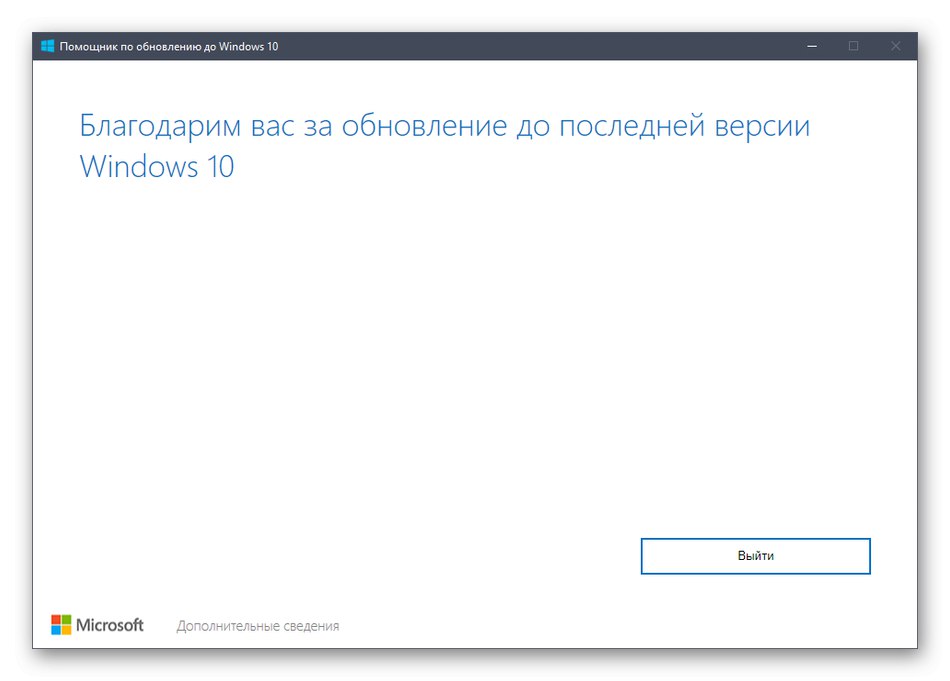
Jeśli zostaną znalezione aktualizacje, nie tylko otrzymasz odpowiednie powiadomienie - na ekranie zostanie również zaprezentowane krótkie podsumowanie, opowiadające o nowościach obecnych w zespole. Dzięki temu będziesz wiedział, czego się spodziewać w nowej wersji systemu operacyjnego jeszcze przed instalacją. Następnie zaczniemy sprawdzać kompatybilność komputera z najnowszą aktualizacją, aby podczas fazy instalacji nie było problemów, które w przyszłości mogą doprowadzić do konieczności uruchomienia się środowiska przywracania i ręcznego cofnięcia ostatnich zmian. Następnie rozpocznie się przygotowywanie i pobieranie plików, co zajmie trochę czasu.
Pobierz aktualizację do systemu Windows 10 z oficjalnej strony internetowej
Analogicznie do poprzedniego oprogramowania zalecamy przeczytanie naszych oddzielnych instrukcji, aby zrozumieć zasadę aktualizacji poprzez aktualizację do systemu Windows 10.
Więcej szczegółów: Uaktualnienie systemu Windows 10 do najnowszej wersji poprzez uaktualnienie systemu Windows 10
Tweaker Winaero
Winaero Tweaker to wielofunkcyjne oprogramowanie, które umożliwia wygodniejszą zmianę różnych ustawień systemu operacyjnego. Po prostu kontrolujesz każdy parametr za pomocą menu graficznego, podczas gdy aplikacja automatycznie edytuje klucze rejestru lub inne elementy systemu Windows 10. Istnieje osobna funkcja pasująca do tematu tego artykułu, a jej istotą jest przeniesienie przycisku zarządzania aktualizacjami do menu kontekstowego Konduktor. Na zrzucie ekranu poniżej "Aktualizacja systemu Windows" jest podświetlona, a aktywacja samego procesu następuje poprzez zaznaczenie pola obok odpowiedniej pozycji.
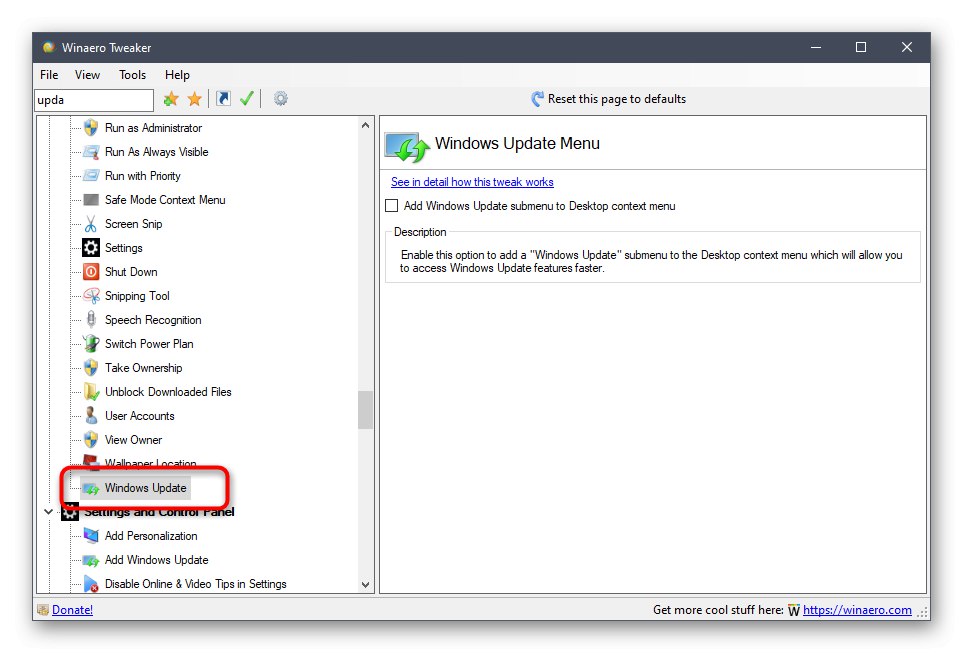
Ta opcja sprawdzania aktualizacji jest odpowiednia, jeśli nie jesteś zadowolony ze standardowej metody, że musisz przejść do Ustawień i wykonać kilka dodatkowych manipulacji, aby rozpocząć sprawdzanie aktualizacji. Teraz kliknij prawym przyciskiem myszy puste miejsce na pulpicie i przejdź bezpośrednio do zarządzania aktualizacjami, poświęcając minimalną ilość czasu i wysiłku.
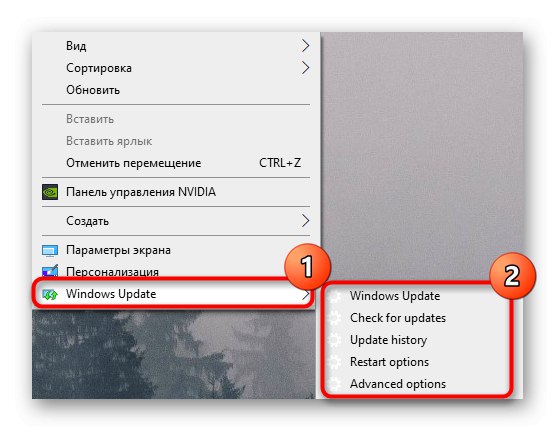
Jeśli nie jesteś zadowolony z tej opcji, wyłącz ją w taki sam sposób, jak ją aktywowałeś, kontrolując stan elementu w menu Winaero Tweaker. Aby zapoznać się z pozostałą listą funkcji Winaero Tweaker, odwiedź oficjalną witrynę programisty, aby dowiedzieć się, jakie inne zalety zapewnia to rozwiązanie podczas konfigurowania systemu operacyjnego.
Pobierz Winaero Tweaker z oficjalnej strony internetowej
Windows Update MiniTool
Narzędzie innej firmy o nazwie Windows Update MiniTool jest przeznaczone do zaawansowanego zarządzania aktualizacjami systemu operacyjnego.Znajdziesz w nim listę zainstalowanych aktualizacji, wśród których będą ukryte, możesz prześledzić całą historię instalacji i sprawdzić, czy nie ma nowych pakietów. W ramach tego materiału interesuje nas wyszukiwanie i instalacja najnowszych aktualizacji w programie Windows Update MiniTool. Przy pierwszym uruchomieniu oprogramowania uruchamiane jest sprawdzenie za pośrednictwem jednej z dostępnych usług aktualizacji, a następnie na ekranie wyświetlana jest informacja, czy można coś teraz zainstalować.
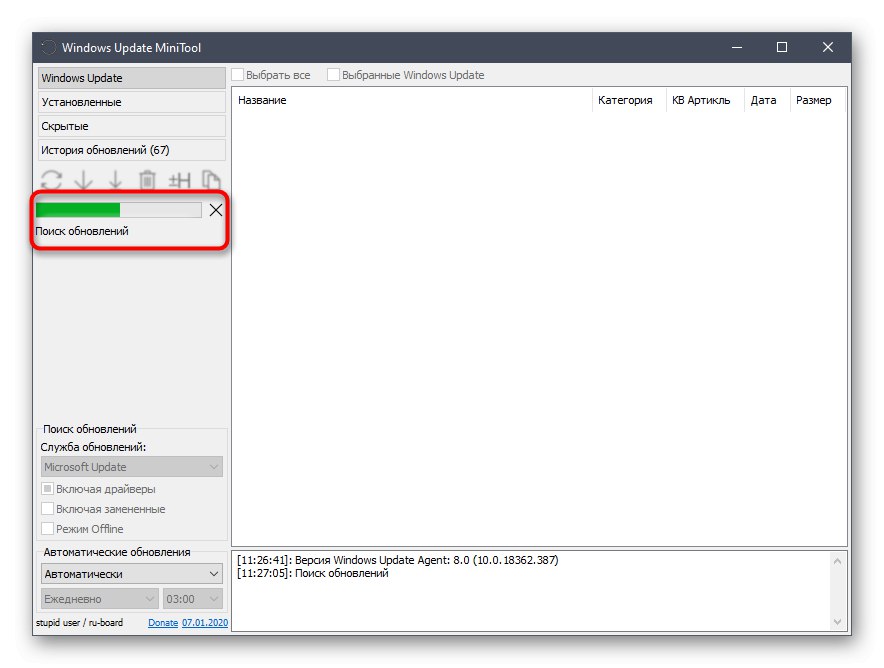
Otwiera to dostęp do bardziej szczegółowych informacji o każdej zmianie, a niektóre z nich można zignorować, pomijając instalację. Windows Update MiniTool obsługuje konfigurację automatycznego sprawdzania aktualizacji. Skonfiguruj harmonogram zadań na określony czas, aby rozpoczynał skanowanie i natychmiast instalował znalezione komponenty. Lokalizacja na język rosyjski jest tutaj w pełni zaimplementowana, więc nie powinno być problemów ze zrozumieniem pozycji menu.
Pobierz Windows Update MiniTool z oficjalnej strony internetowej
Menedżer WAU
WAU Manager działa w podobny sposób, ale ma nieco inny zestaw narzędzi. Możesz rozpocząć wyszukiwanie aktualizacji w czasie rzeczywistym, naciskając tylko jeden przycisk lub ustawić optymalny harmonogram: na przykład skanowanie zostanie wykonane w czasie, gdy nikt nie będzie korzystał z komputera. Dodatkowo określa się, czy wyszukiwanie będzie dotyczyło sterowników, oprogramowania, czy też ma na celu wykrycie aktualizacji systemu.
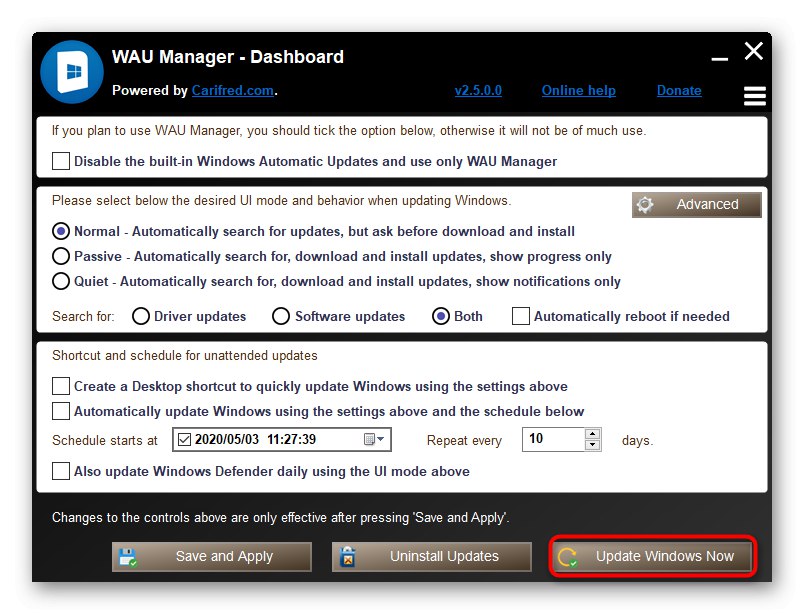
W razie potrzeby otwórz sekcję ze wszystkimi ostatnimi aktualizacjami, aby wyświetlić listę z nimi i uzyskać szczegółowe podsumowanie. Z tego miejsca są również odinstalowywane. Jeśli chcesz po prostu wyłączyć Windows Update 10, zrób to, instalując tylko jedno pole wyboru, a następnie zapisz zmiany. WAU Manager jest dystrybuowany bezpłatnie, ale nie ma w nim języka rosyjskiego, więc będziesz musiał sam zająć się każdą pozycją.
Pobierz WAU Manager z oficjalnej strony internetowej
Podsumowując, zauważamy, że rozmawialiśmy tylko o tych programach, które są przeznaczone do instalowania aktualizacji systemu, ale istnieją rozwiązania w Internecie, które mają na celu znalezienie aktualizacji sterowników lub zainstalowanych programów użytkownika. Możesz znaleźć ich listy w innych artykułach na naszej stronie internetowej, korzystając z poniższych linków.
Więcej szczegółów:
Oprogramowanie do aktualizacji sterowników na PC
Najlepsze programy do aktualizacji programów